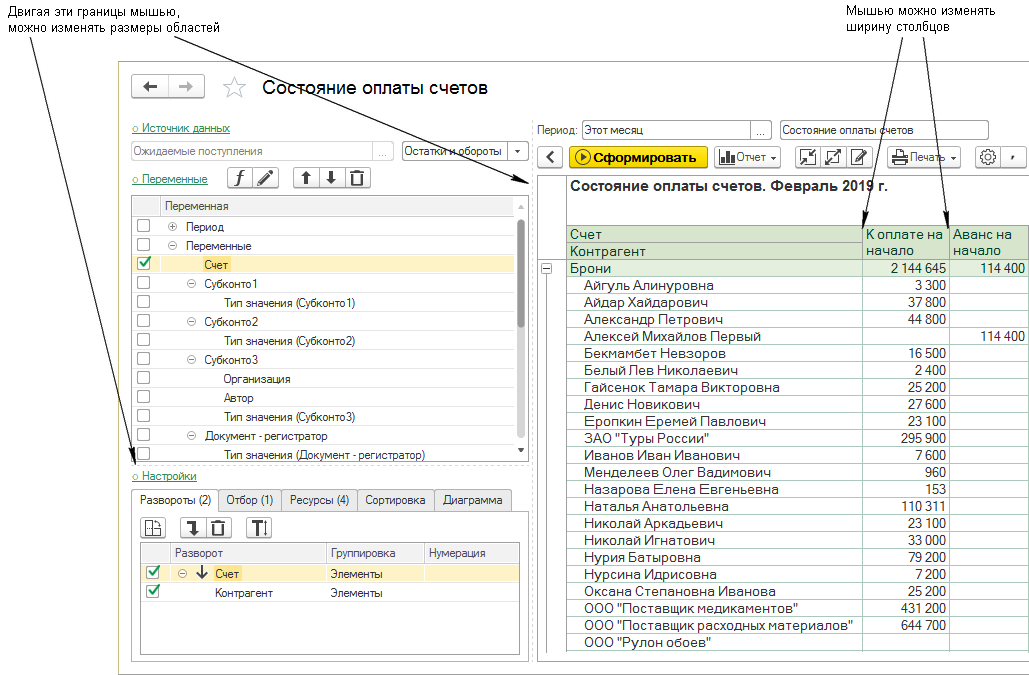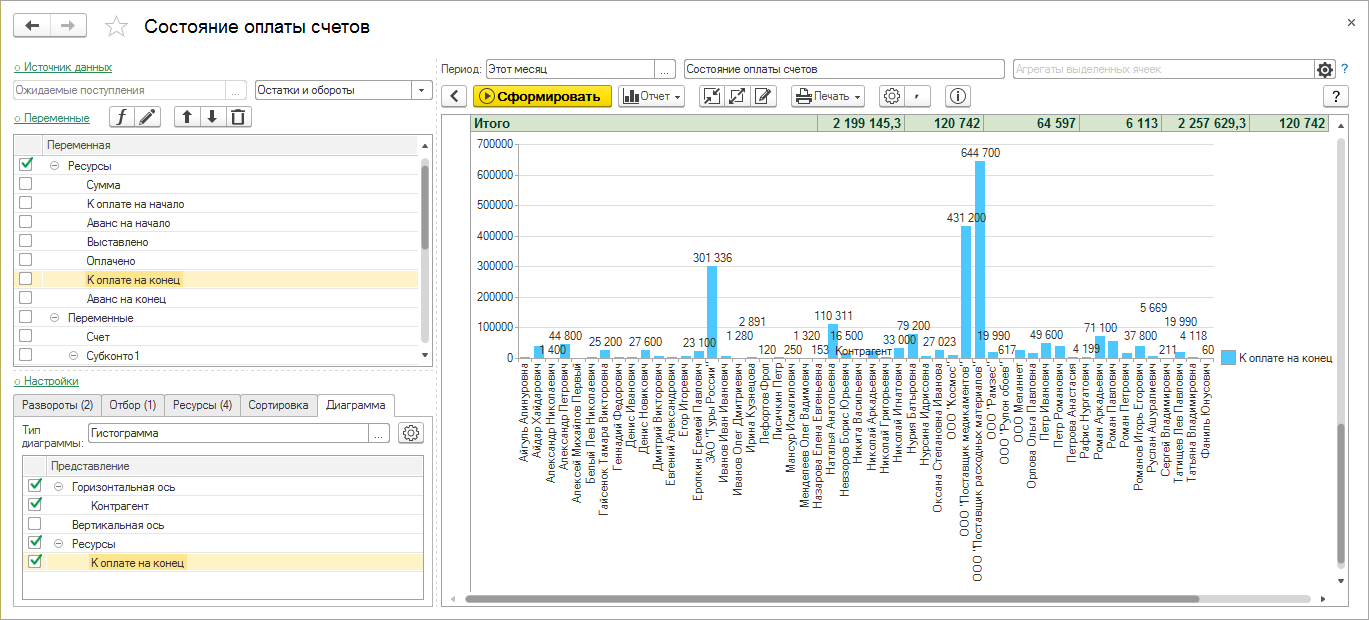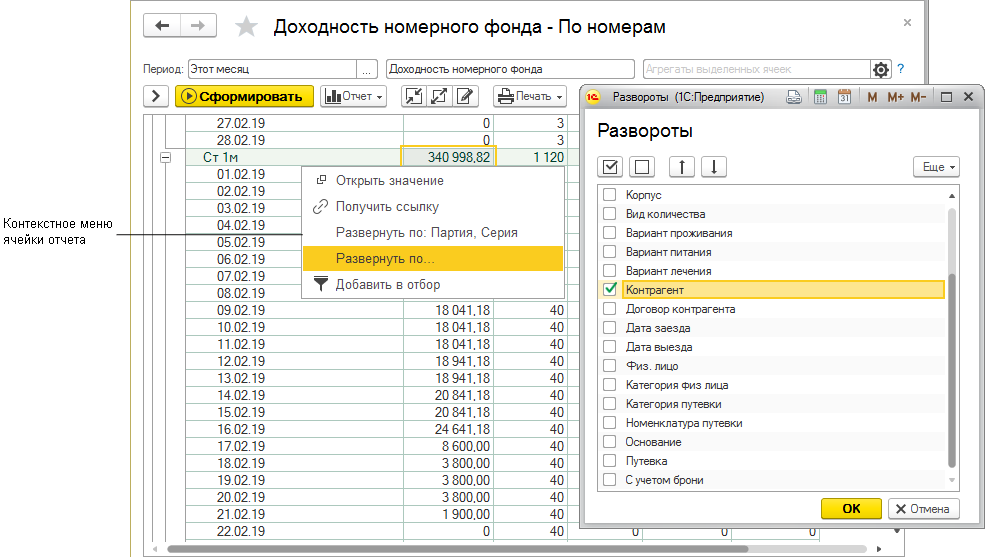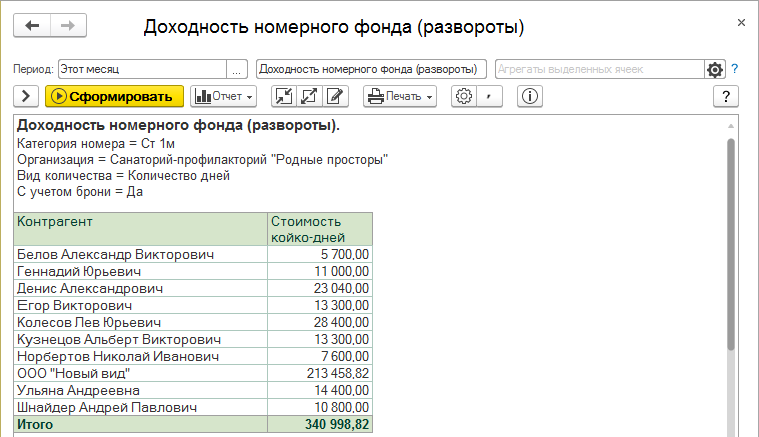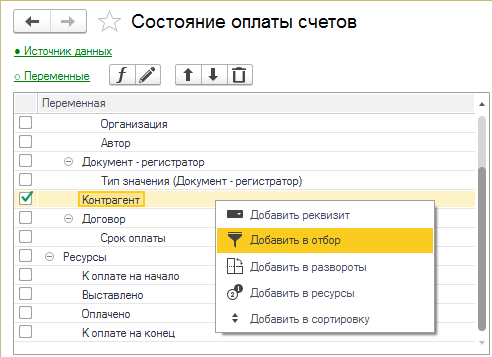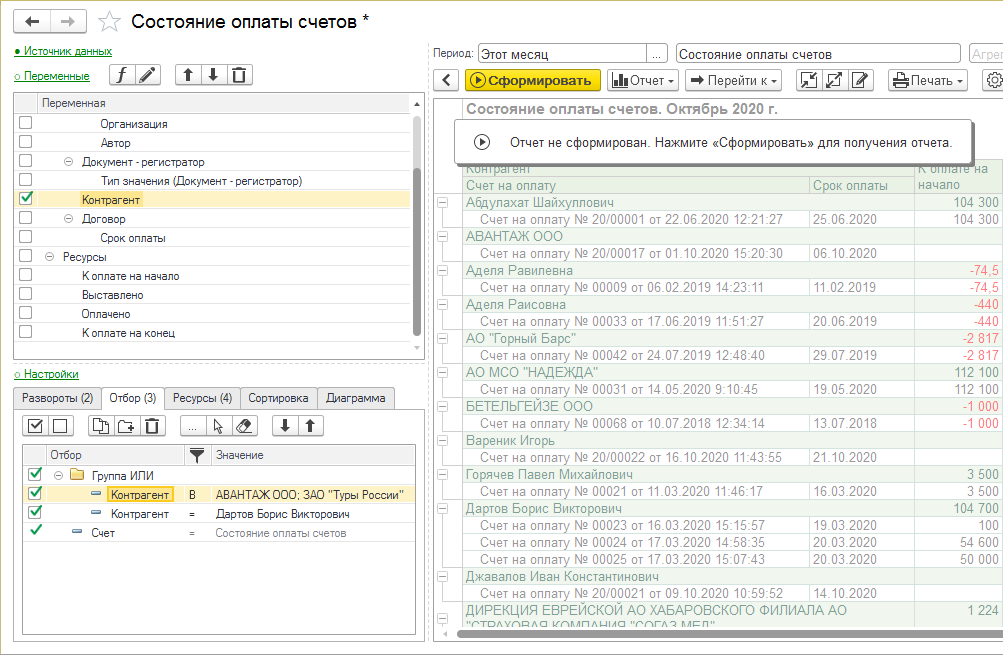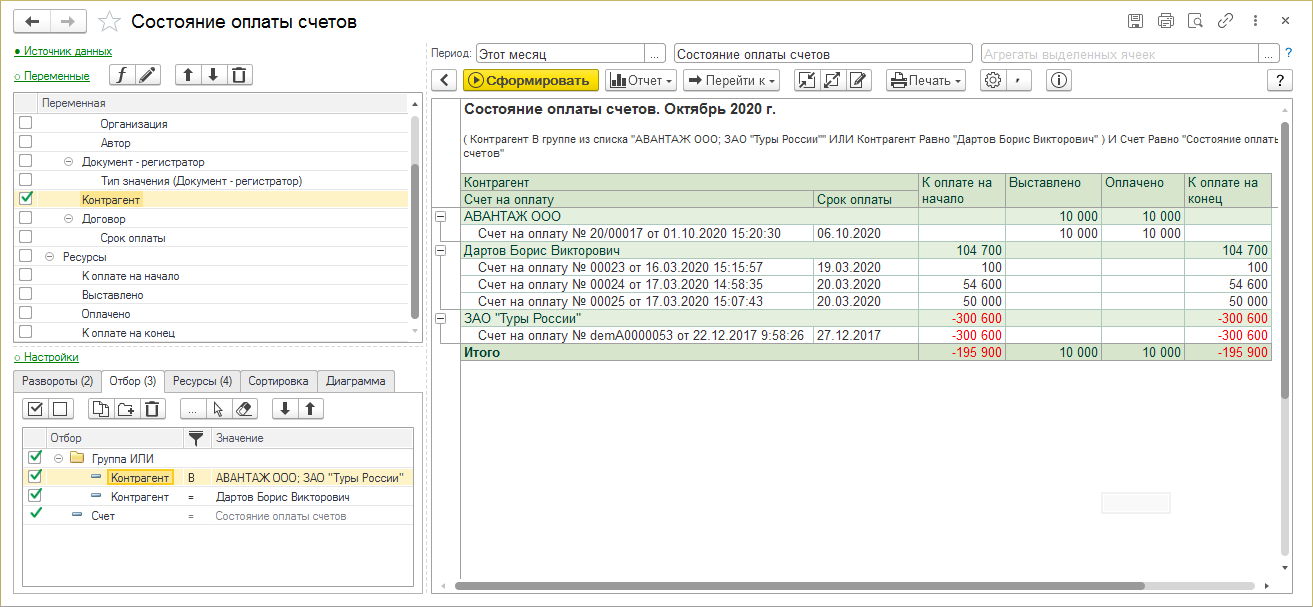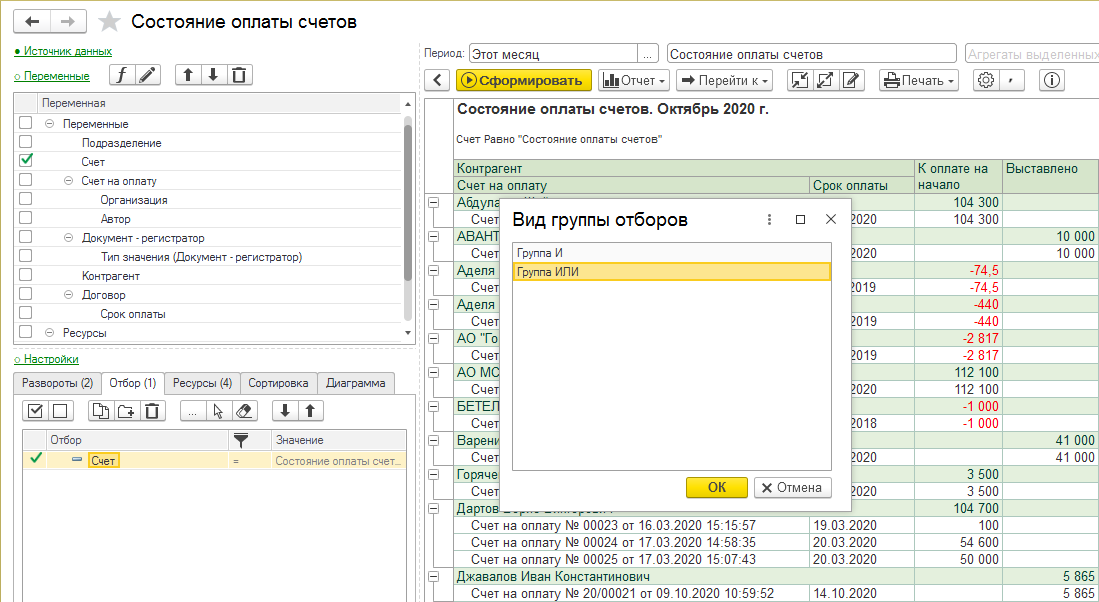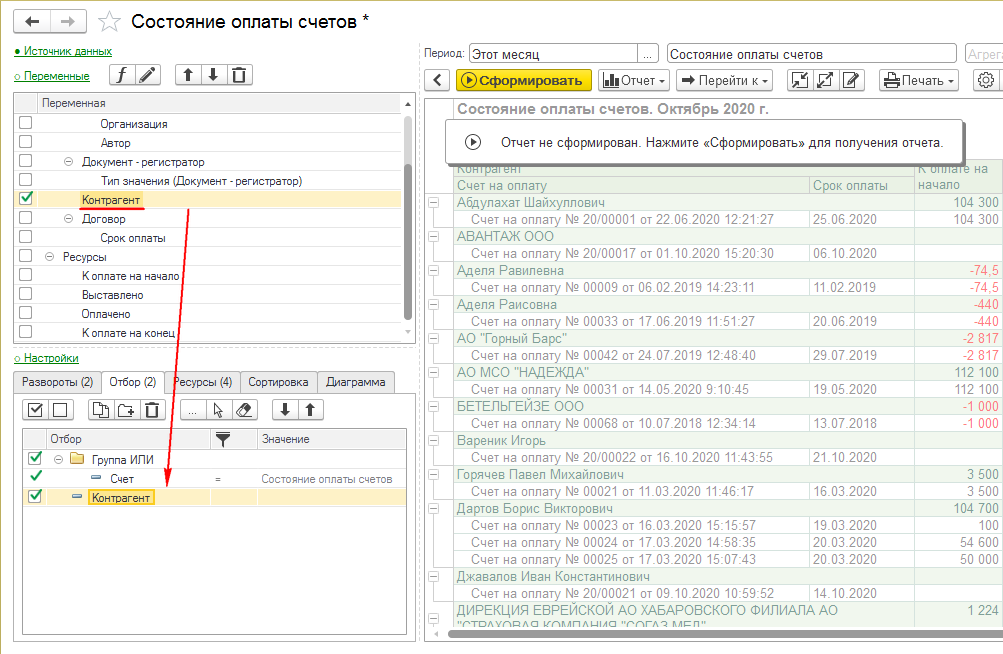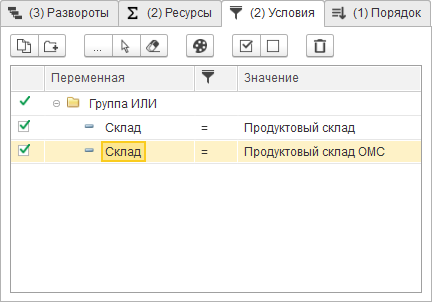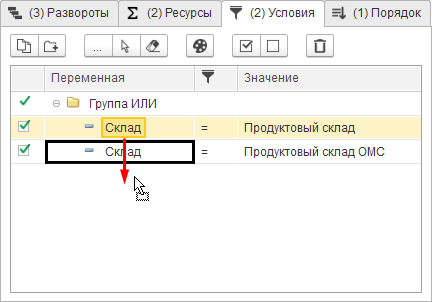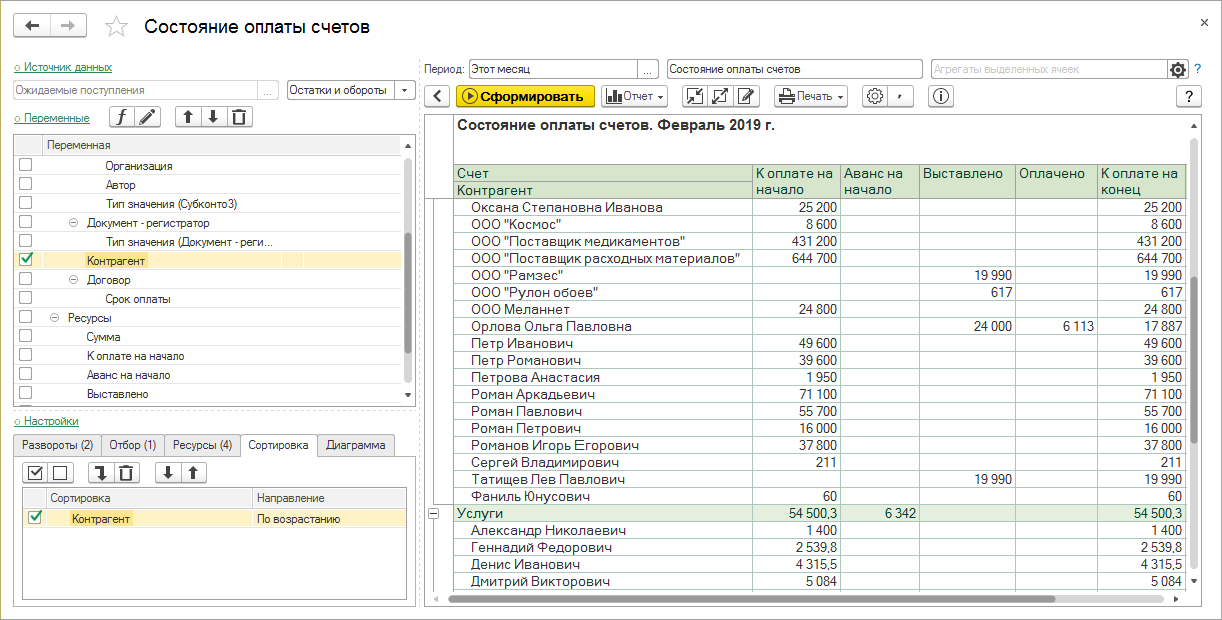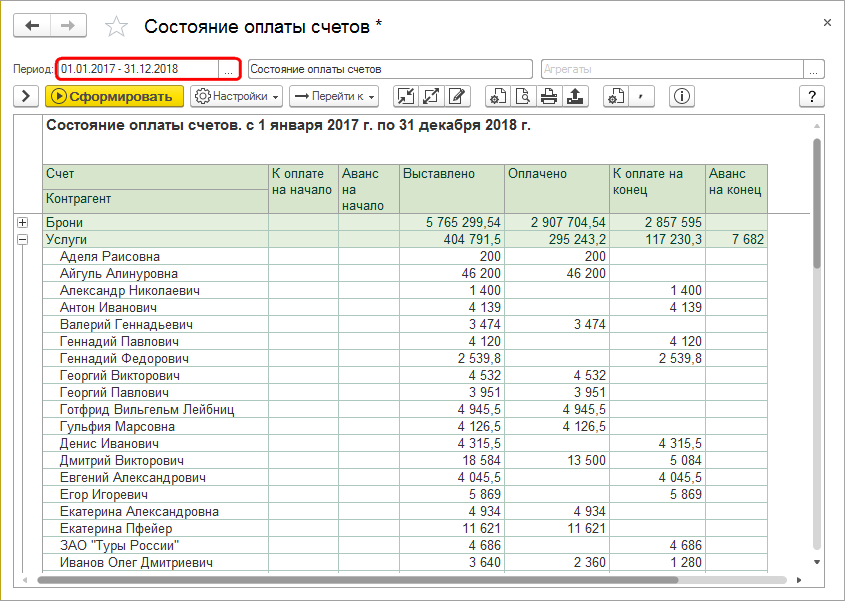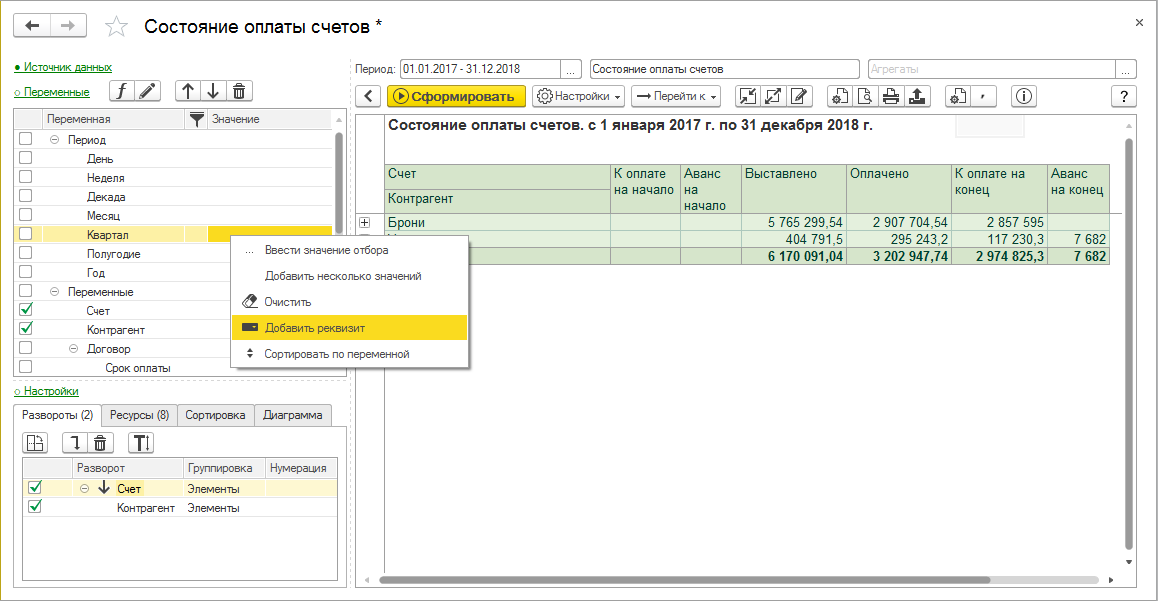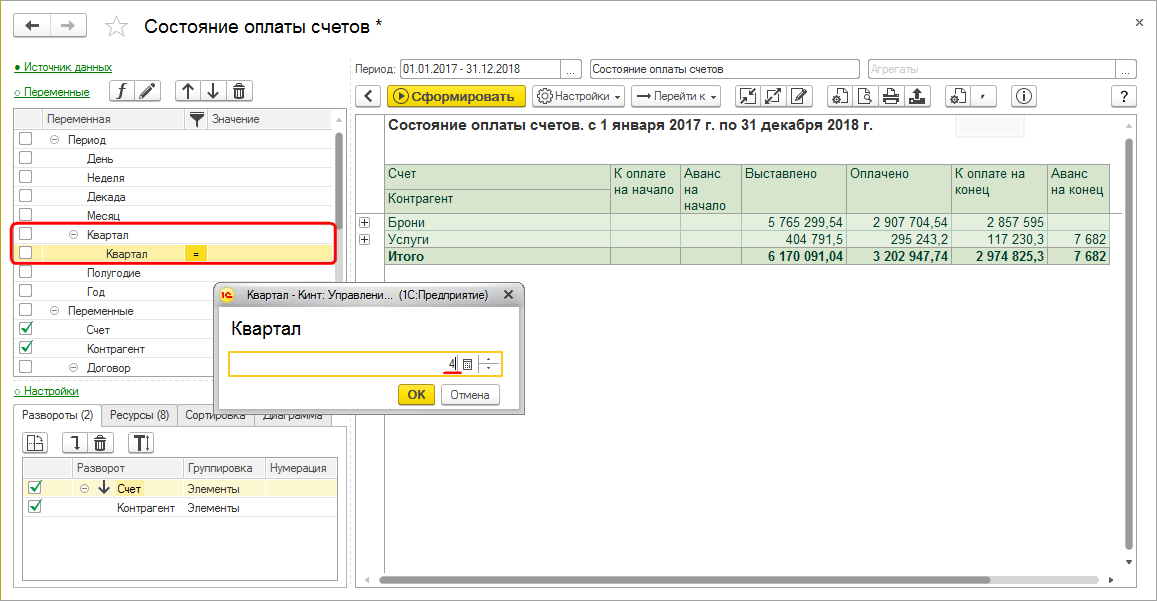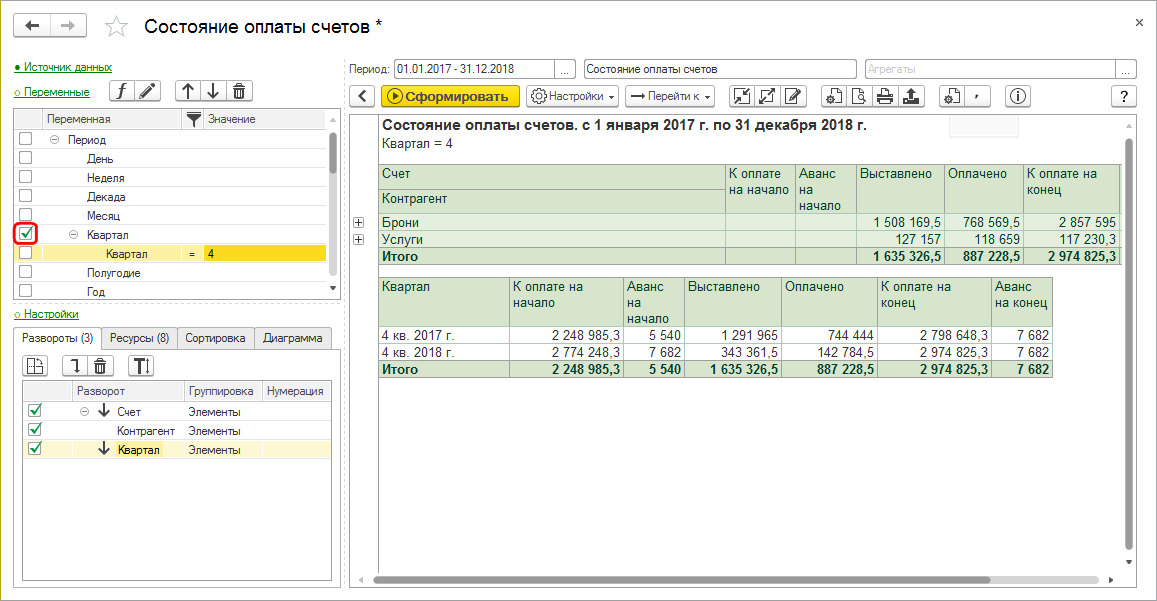Универсальная форма отчета (версия 1) — различия между версиями
(→Интерфейс УФО) |
(→Интерфейс УФО) |
||
| Строка 82: | Строка 82: | ||
[[Файл:Развернуть группы.png]] — развернуть все группы значений в отчете. | [[Файл:Развернуть группы.png]] — развернуть все группы значений в отчете. | ||
| − | [[Файл:Редактировать.png]] — внести изменения на форму отчета: можно | + | [[Файл:Редактировать.png]] — внести изменения на форму отчета: можно изменить любую ячейку отчета. |
'''Печать''' | '''Печать''' | ||
Версия 15:05, 12 января 2023
Содержание[убрать] |
На странице описана УФО версии 1, которая была до 2021 г.
Универсальная форма отчета (УФО) производит выборку и отображение данных по заданным критериям на основание информации, накопленной в системе.
Списки отчетов
- Все отчеты программы — предопределенные (отображаются синим цветом) и создаваемые пользователями (отображаются черным цветом) находятся в справочнике «Отчеты».
- Ссылки на самые важные отчеты для каждого раздела программы находятся на странице раздела.
- При необходимости справочник «Отчеты» и любой отчет можно найти поиском их названий по интерфейсу:
- чтобы найти справочник «Отчеты», в строку поиска по интерфейсу программы введите «Список отчетов»;
- чтобы найти отчет, в строку поиска по интерфейсу программы введите часть его названия.
Порядок работы с отчетом
- В поле Период установите период отчета.
- В разделе Переменные при необходимости установите нужные значения переменных.
- В разделе Настройки при необходимости сделайте нужные настройки:
- установите развороты,
- выберите ресурсы для отчета,
- установите сортировку отображения переменных в отчете,
- настройте диаграмму.
- Нажмите кнопку Сформировать.
Создание отчета
- В справочнике «Отчеты» нажмите кнопку Создать.
- Откроется новая закладка с формой для создания отчета.
- В поле Источник данных выберите источник данных отчета.
- В зависимости от него заполнится список переменных, из которых можно составлять отчет.
- В разделе Настройки задайте нужные настройки:
- установите развороты,
- выберите ресурсы для отчета,
- при необходимости установите сортировку отображения переменных в отчете,
- при необходимости настройте диаграмму.
- Для создания отчета используйте также другие возможности интерфейса УФО (его полное описание смотрите ниже).
- Нажмите кнопку Сформировать.
- В поле «Наименование» введите название отчета.
- Нажмите кнопку Отчет — Сохранить настройки.
- Отчет сохранится в справочник «Отчеты» (ГЛАВНОЕ — См. также). Его всегда можно будет там найти.
Интерфейс УФО
Период отчета
- Интервал времени, за который извлекаются данные.
Наименование
- Название отчёта в произвольной форме. С этим названием отчет можно сохранить в отдельный файл с помощью команды Отчет — Сохранить результат.
Агрегаты выделенных ячеек
- Общие математические операции, которые будут применены к выделенным ячейкам с числами в отчете: сумма, количество выделенных ячеек, среднее значение, минимальное и максимальное значения из выделенных ячеек. Результаты операций отображаются в этом поле. Набор операций определяется при нажатии на кнопку
 .
. - Результаты агрегатов можно просто посмотреть в этом поле, можно скопировать и вставить куда угодно.
Печатная форма
- Выбор печатной формы отчета. В список выбора этого поля загружаются все доступные для данного отчета печатные формы. Если печатная форма не выбрана, используется стандартная печатная форма отчета.
Панель инструментов
![]() — раскрыть панель переменных и настроек отчета.
— раскрыть панель переменных и настроек отчета.
![]() — скрыть панель переменных и настроек отчета.
— скрыть панель переменных и настроек отчета.
Файл:Кнопка детали.png — показать/скрыть таблицу Детали. Данные в деталях отображаются при активизации ячейки данных отчета. Отображение данных для общих итогов не поддерживается. Состояние отображения деталей сохраняется при закрытии отчета.
Настройки отчета
- Настройка: содержит реквизиты отчета и команды сохранения текущего варианта.
- Сохранить как — сохранить настроенный отчет в программе. Отчет сохранится в справочник «Отчеты» (ГЛАВНОЕ — См. также). Можно настроить доступность отчета, его наименование, группу и основание.
- Сохранить настройки отчета в файл — выгрузить в файл MXL полную форму отчета: его макет и настройки.
- Загрузить настройки отчета из файла — загрузить макет отчета при создании нового отчета.
- Изменить форму — позволяет настроить содержание и оформление внешнего вида формы.
- Варианты: отображает дерево вариантов настроек отчета.
- В новом окне — открыть выделенные варианты настроек в отдельных окнах.
- Отправить настройки отчета — отправить настройки варианта отчета другим пользователям.
![]() — свернуть все группы значений в отчете.
— свернуть все группы значений в отчете.
![]() — развернуть все группы значений в отчете.
— развернуть все группы значений в отчете.
![]() — внести изменения на форму отчета: можно изменить любую ячейку отчета.
— внести изменения на форму отчета: можно изменить любую ячейку отчета.
Печать
- Параметры страницы — установить параметры страницы для распечатки отчета.
- Предварительный просмотр — предварительный просмотр отчета.
- Печать — печать отчета.
Файл:Кнопка i.png — справка по данному отчету. Откроется страница помощи по данному отчету.
![]() — справка по универсальной форме отчета. Откроется страница помощи «Универсальная форма отчета».
— справка по универсальной форме отчета. Откроется страница помощи «Универсальная форма отчета».
Таблица
- Содержит в себе две вкладки:
- Таблица данных — представляет данные в виде таблицы.
- Стиль — изменяет цвет текста и фона таблицы.
- Толщина линий — определяет толщину границ ячеек в таблице.
- Дробная часть — установливает, каким символом отделяется дробная часть числа: точкой или запятой.
- Округлять до — настраивает количество знаков после запятой.
- Печать шапки — показывает шапку страницы на первой или на всех страницах.
- Строка/колонка итогов — отражает, куда поместить строку/колонку итогов.
- Ресурсы — устанавливает, где располагать колонки ресурсов.
- Поле агрегатов — определяет, где находится поле агрегата «Сумма». «Агрегат» — операция с данными ресурса, значение которой нужно выводить в отчет.
- Отборы — отображает/скрывает поле отборов.
- Диаграмма — представляет данные в виде диаграммы.
- Тип — настраивает внешний вид диаграммы.
- Подписи — позволяет выбрать вид подписей к данным.
- Легенда — выбирает расположение легенды к диаграмме.
- Создание диаграммы
- Создайте или выберите отчет и настройте его.
- Сформируйте отчет.
- Откройте закладку Таблица.
- Нажмите кнопку Диаграмма.
- Настройте диаграмму.
- Пример: гистограмма показывает суммы «К оплате на конец» для каждого контрагента. В данном примере по вертикальной оси отображается не значения переменной, а значение ресурса - значения сумм.
Контекстное меню ячейки отчета
У ячеек отчета, отображающих объекты программы (например, наименования контрагентов, сумма), есть контекстное меню. Оно вызывается двойным щелчком левой клавиши мыши по ячейке.
Открыть значение
- Открыть форму или карточку выбранного элемента-объекта.
Получить ссылку
- Скопировать ссылку на содержимое ячейки.
Развернуть по
- Эту команду надо применять к общим значениям в отчете, аккумулирующим в себе какие-то данные, например, к общим суммам в финансовых отчетах. Команда выводит расшифровку общего значения по выбранному параметру (см. рис. ниже).
Добавить в отбор
- Добавить значение выделенного элемента в значение соответствующей переменной на панели настроек слева. Таким образом можно отфильтровать данные отчета по этому значению. С помощью этой команды можно добавить в отбор несколько разных значений объектов (выберите эту команду у значений в отчете, по которым вы хотите отфильтровать его данные) — они добавятся в значение переменной друг за другом. Нажмите кнопку Сформировать и в отчете отобразятся данные, соответствующие заданному условию (см. рис. ниже).
Пример применения команды Развернуть по: расшифровка стоимости койко-дней по контрагентам в отчете «Доходность номерного фонда», она показывает из оплаты каких контрагентов состоит эта сумма.
Результат применения команды Развернуть по:
Переменные
Переменные отчета — это данные, которые можно вывести в отчет. Состав переменных определяется источником данных отчета. Задавая значения переменных, можно «фильтровать» информацию в отчете и получать его новые результаты.
Файл:Вычисляемая переменная.png — добавить вычисляемую переменную. Значение вычисляемой переменной составляется из разных доступных переменных и ресурсов с применением к ним математических операций. Затем эту вычисляемую переменную можно использовать в отчете. При нажатии на эту кнопку появляется специальный калькулятор, с помощью которого создается значение вычисляемой переменной: можно выбирать переменные или ресурсы и задавать для них математические выражения.
![]() — изменить вычисляемую переменную.
— изменить вычисляемую переменную.
![]() — переместить переменные в списке вверх или вниз.
— переместить переменные в списке вверх или вниз.
![]() — удалить переменную из списка.
— удалить переменную из списка.
Примеры создания вычисляемых переменных:
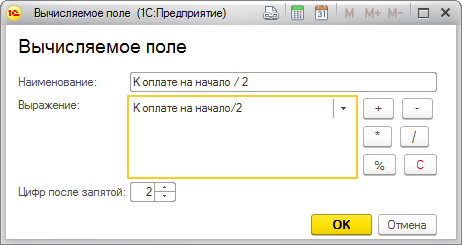 | 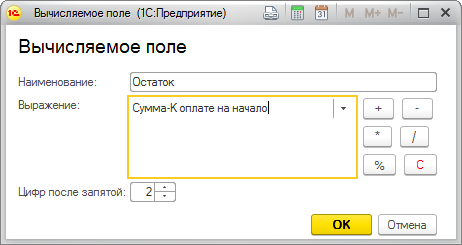 |
Контекстное меню переменной
Контекстное меню вызывается нажатием правой клавиши мыши по переменной. В нем находятся следующие команды для работы с ней:
Добавить реквизит
- Добавить к переменной ее реквизит, который можно будет использовать в отчете. Выбор происходит из списка реквизитов переменной. В УФО в списке переменных реквизиты отображаются подчиненными переменной: она отображается со значками
 (список реквизитов скрыт) или
(список реквизитов скрыт) или  (список реквизитов раскрыт), а реквизиты — ниже ее с отступом слева.
(список реквизитов раскрыт), а реквизиты — ниже ее с отступом слева.
Добавить в отбор, Добавить в развороты, Добавить в ресурсы, Добавить в сортировку
- Добавить переменную в соответствующий раздел настроек отчета Отбор, Развороты, Ресурсы, Сортировка.
Настройки вывода данных в отчет
Принципы работы с настройками:
- Перенести переменную в раздел настроек можно либо отметив ее галочкой в списке переменных, либо перетащив ее мышью из списка переменных в раздел настроек.
- В списке переменных в разделе настроек (на закладке) галочками можно отметить переменные, данные из которых будут отображаться в отчете.
Отбор
В этот раздел можно перенести переменные и задать им разные условия — в отчете отобразятся данные, соответствующие этим условиям.
- Переменные можно группировать по условиям И или ИЛИ.
- Можно одной переменной задать несколько разных условий.
Результат отбора:
Группы переменных
Переменные можно группировать по условиям И или ИЛИ.
Для добавления группы переменных нажмите кнопку ![]() и выберите условие И или ИЛИ:
и выберите условие И или ИЛИ:
Чтобы добавить переменные в отбор, отметьте их галочками в списке переменных или перетащите их в отбор мышью:
Чтобы переместить переменную в группу, ухватите ее мышью и перетащите на группу:
Переменная «Контрагент» в группе:
Чтобы переместить переменную из группы, ухватите ее мышью и перетащите на свободное место вне группы:
Развороты
На закладке отображаются переменные, данные из которых выводятся в отчет.
В развороты попадают переменные, отмеченные галочками.
Чтобы добавить переменную в развороты, отметьте ее в списке переменных галочкой.
В списке разворотов галочками можно отметить переменные, данные из которых будут отображаться в отчете.
Расположение переменных-разворотов в этом списке определяет расположение информации в отчете.
Перемещая переменные-развороты в списке мышью, можно определить их последовательность и подчинение или неподчинение друг другу.
Панель инструментов
![]() — изменить направление разворота: по вертикали или по горизонтали будут отображаться данные.
— изменить направление разворота: по вертикали или по горизонтали будут отображаться данные.
![]() — добавить в список разворотов переменную, на которой стоит курсор в списке переменных.
— добавить в список разворотов переменную, на которой стоит курсор в списке переменных.
![]() — удалить переменную из списка разворотов.
— удалить переменную из списка разворотов.
![]() — настройка формата отображения данных этой переменной в отчете: шрифт, ширина колонки, высота строки, перенос текста в ячейке, вертикальное и горизонтальное выравнивание содержимого ячейки, цвет фона и текста.
— настройка формата отображения данных этой переменной в отчете: шрифт, ширина колонки, высота строки, перенос текста в ячейке, вертикальное и горизонтальное выравнивание содержимого ячейки, цвет фона и текста.
26px — выводит данные по вертикальным разворотам первого уровня иерархии в отдельных таблицах. Вертикальные развороты второго и последующих уровней и горизонтальные развороты используются для каждого разворота первого уровня.
Ресурсы
На закладке отображаются ресурсы, из которых берутся данные для отчета.
На эту закладку попадают переменные из раздела «Ресурсы», отмеченные галочками.
Чтобы добавить ресурс, отметьте его галочкой в списке переменных в разделе «Ресурсы».
В списке ресурсов галочками можно отметить те, которые будут участвовать в отчете.
Панель инструментов
![]() — установить или снять выделение со всех переменных в списке.
— установить или снять выделение со всех переменных в списке.
![]() — добавить ресурс: добавить в список ресурсов переменную, на которой стоит курсор в списке переменных в разделе «Ресурсы».
— добавить ресурс: добавить в список ресурсов переменную, на которой стоит курсор в списке переменных в разделе «Ресурсы».
![]() — удалить переменную из списка ресурсов.
— удалить переменную из списка ресурсов.
![]() — переместить ресурсы в списке вверх или вниз.
— переместить ресурсы в списке вверх или вниз.
![]() — настройка формата отображения данных этой переменной в отчете: шрифт, ширина колонки, высота строки, перенос текста в ячейке, вертикальное и горизонтальное выравнивание содержимого ячейки, цвет фона и текста.
— настройка формата отображения данных этой переменной в отчете: шрифт, ширина колонки, высота строки, перенос текста в ячейке, вертикальное и горизонтальное выравнивание содержимого ячейки, цвет фона и текста.
Ресурсы — добавление расчетных переменных и ресурсов
Пример 1: Расчетный параметр в отчете по «Заявкам на бронь» — расчет вознаграждения Продавца:
- [Ссылка_Продавец_ПроцентКомиссииАгента] * Стоимость / 100
- Когда мы достаем:
- Заявка на бронь -> Продавец -> ПроцентКомиссииАгента (допсвойство Контрагента)
- Это если допсвойство в виде целого числа.
- Если допсвойство в виде «Расчетных ставок» - то надо как в примере Ивана ("процент" заменить на название допсвойства):
- ([процент].Числитель / [процент].Знаменатель + [процент].Слагаемое) * Стоимость
- Название допсвойства должно быть без пробелов.
Сортировка
В этот раздел можно добавить переменные, по которым надо сортировать данные в отчете, и указать способ сортировки — по возрастанию или по убыванию.
Можно задавать сортировку по значениям ресурсов.
Чтобы изменить способ сортировки значений переменной, дважды щелкните по нему мышью в столбце «Направление».
Способы добавления переменных на эту закладку:
- Перетащите переменную мышью.
- Выберите переменную в верхнем списке и нажмите на этой закладке кнопку
 .
. - В контекстном меню переменной выберите пункт Сортировать по переменной.
Панель инструментов
![]() — установить или снять выделение со всех переменных в списке.
— установить или снять выделение со всех переменных в списке.
![]() — добавить переменную, на которой стоит курсор в списке переменных.
— добавить переменную, на которой стоит курсор в списке переменных.
![]() — удалить переменную из списка.
— удалить переменную из списка.
![]() — переместить переменные в списке вверх или вниз.
— переместить переменные в списке вверх или вниз.
Как сравнить данные отчета за аналогичные периоды в разных годах
В финансовых отчетах часто бывает нужно сравнить данные за определенный период в разные годы. Например, доход за 4 кварталы 2017 и 2018 года.
Сравним данные за 4 кварталы 2017 и 2018 года в отчете «Состояние оплаты счетов».
- Откройте отчет и установите период, равный количеству лет, данные за которые нужно сравнить. Нам нужно сравнить данные за 4 кварталы 2017 и 2018 года, поэтому вводим период с 01.01.2017 по 31.12.2018. Нажмите кнопку Сформировать.
- Нажмите кнопку
 — откроется панель управления переменными отчета.
— откроется панель управления переменными отчета. - Среди переменных периода выберите переменную, равную периоду, за который нужно сравнить данные в отчете. В нашем примере — это квартал. В контекстном меню переменной «Квартал» выберите пункт Добавить реквизит и добавьте одноименный реквизит. В нашем примере это «Квартал»:
- У переменной «Квартал» появится подчиненная переменная «Квартал». У этой подчиненной переменной установите значение, за которое нужно сравнить данные в отчете. В нашем примере это 4 — мы хотим сравнить данные за 4 кварталы 2017 и 2018 годов.
- Отметьте галочкой основную переменную, в нашем примере это «Квартал», и нажмите кнопку Сформировать. Внизу отчета отобразятся сравниваемые данные:
Дополнительные возможности
Привязка отчетов к справочникам и документам
Через справочники «Категории» и «Виды документов» можно привязать к объекту отчёт с зафиксированными отборами.
Настройка отборов
По нажатию на ссылку Отборы откроется таблица отборов текущего отчета. В левой колонке указано имя переменной отчета, в правой колонке можно указать значение отбора, которое применится к соответствующей переменной при формировании отчета.
Для обращения к реквизитам объекта-владельца отчета следует использовать символ @ (допустимо обращение к реквизитам формы объекта). Обращение к свойствам осуществляется с помощью конструкции вида:
@ПутьКВладельцу[КодСвойства]
Допускается использование конструкций встроенного языка 1С: Предприятие.
Пример (кассир — доп. свойство документа):
| Переменная отбора | Значение отбора |
| Документ-регистратор | @Ссылка |
| Кассир | @Ссылка[Кассир] |
| На дату | Текущая дата |
История изменений, ссылки сюда
- Руководство пользователя (КУС) (← ссылки)
- Отчеты гостиничного модуля (КУС) (← ссылки)
- Отчет "Прайс-лист" (КУС) (← ссылки)
- Концепция конфигурации (УАУ8) (← ссылки)
- Основные понятия, глоссарий (КУС) (← ссылки)
- Печатная версия руководства (КУС) (← ссылки)
- Отчет "По розничным продажам" (УАУ8) (← ссылки)
- Категория:Отчеты (КУС) (← ссылки)
- Категория:Отчеты (УАУ8) (← ссылки)
- Справочник "Виды удостоверений" (КУС) (← ссылки)
- Отчет "Платные услуги" (КУС) (← ссылки)
- Отчет "Загруженность кабинетов и сотрудников" (КУС) (← ссылки)
- Отчет "Оказанные услуги" (КУС) (← ссылки)
- Отчет "Товары на складах" (КУС) (← ссылки)
- Отчет "Контроль наличия товаров" (КУС) (← ссылки)
- Отчет по чекам ККТ (УАУ8) (← ссылки)
- Отчет "Остатки и движение товаров в рознице" (УАУ8) (← ссылки)
- Отчет "Реализация в разрезе комплектующих" (УАУ8) (← ссылки)
- Отчет "Неявки на услуги" (КУС) (← ссылки)
- Отчет "Прохождение процедур пациентами" (КУС) (← ссылки)
- Отчет "Оперативный учет услуг" (старый до 2021 г.) (КУС) (← ссылки)
- Отчет "Оказанные услуги по контрагентам" (КУС) (← ссылки)
- Отчет "Использование квоты номеров" (КУС) (← ссылки)
- Справочник "Пользователи" (КУС) (← ссылки)
- Отчет "Адреса гостей" (КУС) (← ссылки)
- Отчет "Бракеражный журнал" (КУС) (← ссылки)
- Отчет "Ведомость распределения продуктов" (КУС) (← ссылки)
- Отчет по выданной номенклатуре (КУС) (← ссылки)
- Отчет "Гости-именинники" (КУС) (← ссылки)
- Отчет "Данные гостей" (КУС) (← ссылки)
- Отчет "Данные о путевках" (КУС) (← ссылки)
- Отчет "Движения гостей" (КУС) (← ссылки)
- Отчет "Движения койко-дней" (КУС) (← ссылки)
- Отчет "Журнал регистрации" (КУС) (← ссылки)
- Отчет "Занятость номеров" (КУС) (← ссылки)
- Отчет "Инвентарь помещений" (КУС) (← ссылки)
- Отчет "Картотека блюд" (КУС) (← ссылки)
- Отчет "Категории пациентов" (КУС) (← ссылки)
- Отчет "Количество питающихся (оперативное)" (КУС) (← ссылки)
- Отчет "Количество питающихся (по меню-раскладке)" (КУС) (← ссылки)
- Отчет "Количество питающихся (фактическое)" (КУС) (← ссылки)
- Отчет "Меню" (КУС) (← ссылки)
- Отчет "Меню-заказ" (КУС) (← ссылки)
- Отчет "Меню-раскладка" (КУС) (← ссылки)
- Отчет "Назначенные услуги по показателям" (КУС) (← ссылки)
- Отчет "Отчет по диагнозам МКБ-10" (КУС) (← ссылки)
- Отчет "Отчет по розничным продажам" (уст.) (КУС) (← ссылки)
- Отчет "Пациенты врачей" (КУС) (← ссылки)
- Отчет "Планируемые выезды" (КУС) (← ссылки)
- Отчет "Планируемые заезды" (КУС) (← ссылки)